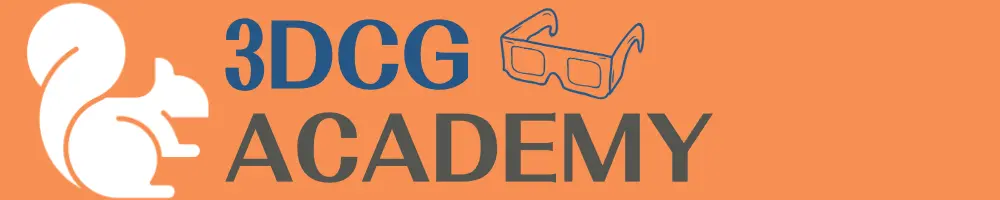生徒
生徒グラフィックボードって何?
どういう選び方をすればいいの?
3DCGやアニメーションを作成するBlenderは、多くのクリエイターにとって欠かせないツールです。
しかし、性能を最大限に引き出すには、適切なグラフィックボードが必要です。
そこで悩むのが、どのグラフィックボードが自分のニーズや予算に合っているのかという問題です。
特に最近の技術の進化は凄まじく、新しい製品が発売されるサイクルもはやくなっています。
また、グラフィックボードについてよく分かっていないまま選んでしまうと、想定と違って後悔する可能性があります。
そこで本記事では、Blenderでのグラフィックボードの役割を説明し、次に、選び方のポイントを解説します。
適切なグラフィックボードを選ぶことは、Blenderでの作業をより快適にし、クリエイティブなプロセスをサポートする重要な要素です。
この記事を参考に、グラフィックボードの役割や選び方を学んでいきましょう。
ポイントを押さえれば難しくありません!
Blenderでのグラフィックボードの役割


パソコンを選ぶときに、登場するグラフィックボード。
グラフィックボードは以下のような役割を担っています。
グラフィックボードとは?
グラフィックボードは、コンピュータの画像や映像を生成・処理して、ディスプレイに出力するためのパーツです。
画像処理に特化して計算を行う半導体チップ「GPU」を搭載しており、3Dゲームや映像編集、3Dモデリングなど、グラフィック処理が重要なアプリケーションでパフォーマンス向上に大きく貢献します。
グラフィックボードの構成


グラフィックボードはいくつかの部品から成り立ちます。
- GPU
→ 画像をディスプレに移すために計算処理をする半導体チップです。
「Graphics Processing Unit」の略称です。 - ビデオメモリ (VRAM)
→ ビデオメモリは、画像に表示する内容を一時的に保存するための部品です。
別名で「VRAM」や「グラフィックメモリ」と呼ばれています。 - 冷却ファン
→ GPUがフル稼働している状態が続くと、GPU自体が発熱してしまいます。
発熱してしまうと性能が低下して、本来のパフォーマンスを引き出せないため、冷却ファンをつけることで、GPUを冷やします。 - 出力端子など
→ 画像をディスプレイに出力するための「HDMI端子」や「USB Type-C」などが付属しています。
グラフィックボードによって、数や種類の組み合わせが異なります。
Blenderでのグラフィックボードの役割
BlenderといったCGソフトを使用する方にとって、グラフィックボードと密接に関わる作業が「レンダリング」です。
レンダリングとは、3D空間上にあるモデルやライト、カメラなどの情報をもとに、物の質感や光や影の計算を行い、2次元の静止画やビデオとして出力することです。
以下は、グラフィックボードのBlenderにおける主な役割です。
- 描画速度の向上
- レンダリング速度の向上
- レンダリング品質の向上
- レンダリングの安定性向上
よって、グラフィックボードが備わったパソコンを使用することで、上記の性能を発揮することができます。
CPUとGPUの違い
GPUと似た言葉で、「CPU」があります。
CPUは「Central Processing Unit」の略称で、中央処理装置を意味します。
GPUとCPUは、コンピューター内での処理に違いがあります。
こちらの動画を見ると直感的に違いを理解することができます。
この動画では、前半にCPU,後半にGPUで画像を描く手順をデモンストレーションすることで、処理方法の違いを表しています。
CPUは、1つずつ順番に描画しているのに対し、GPUは並列でいくつもの処理を行うことで、圧倒的な速さで描画しています。Blenderでグラフィックボードが重要な理由は、CG作成が効率的に行えるからです。
Blenderにおすすめのグラフィックボードの選び方


Blenderで快適に作業するためには、以下のポイントを考慮してグラフィックボードを選ぶことが重要です。
グラフィックボードの種類
はじめに、グラフィックボードには大きく分けて2種類あります。
NVIDIAの「GeForce」と、AMDの「Radeon」です。
順番に解説していきます。
NVIDIA「GeForce」
NVIDIA (エヌビディア)とは、アメリカの半導体メーカーです。
NVIDIAが展開するGeForceは、主に3Dゲームを主戦場としたGPUであり、 描画スピードが速く、現時点では最も普及しています。
GeForceの中でもいくつかのシリーズに分かれています。
GeForce RTX 30XXシリーズ、GeForce RTX 20XXシリーズ、GeForce GTX 16XXシリーズなどが存在し、基本的に数字が大きくなるほど、高性能になります。
またGeForceシリーズの中には、「GeForce RTX 2080 Ti」といったように、「Ti」が付いているGPUがあります。
この「Ti」は「Titanium (チタン)」からとっており、「無印版(Tiが付いていないもの) のGPUと比較して、Tiの方が高性能」ということを表しています。
AMD「RADEON」
AMD (エイエムディ) も、アメリカの半導体メーカーです。
AMDが展開するRadeonは、発色が良く、動画再生や映像の制作に向いているGPUです。
RadeonもGeForceと同様に、Radeon RX 6800シリーズ、Radeon RX 6600シリーズなどがあり、基本的に数字が大きくなるほど高性能になります。
一般的に同性能のGeForceシリーズと比較すると、価格が安く設定されることが多く、コストパフォマンスを重視するユーザーに適しています。
グラフィックボードの選び方
グラフィックボードを選んでいくには、ご自身が「ライトユーザー」「ミドルユーザー」「ヘビーユーザー」のどのあたりかを想像すると、イメージが湧いてきます。
- ライトユーザー: Blenderをとりあえず始めてみたい人
- ミドルユーザー: Blenderを使って、転職や副業を目指している人
- ヘビーユーザー: Blenderをすでに使っていて、よりプロの作業環境を求めている人
ご自身のユーザー層が分かれば、どのあたりのスペックが自分にあっているかがわかります。
下記の図に、GeForceとRadeonの情報をまとめました。
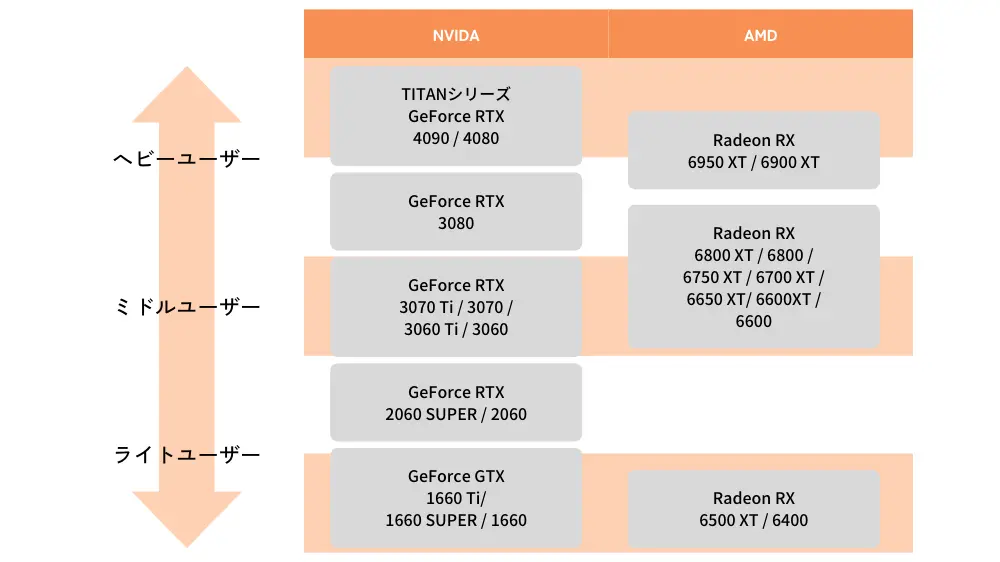
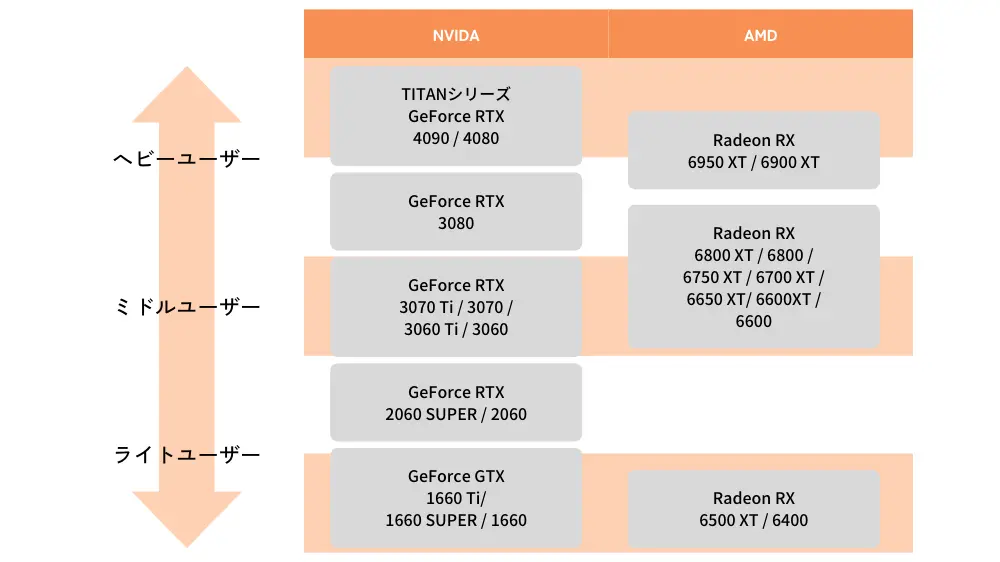
シリーズがひとつ上がると、グラフィックボードの値段も大きく変わってきますので、あとは予算を踏まえて検討する必要があります。
結論: BlenderにはGeForceをおすすめする理由
これらを踏まえて、「結局GeForceとRadeonだと、どっちのほうがいいの?」となりそうなので、私自身や、周りの多くのユーザーの見解をお伝えします。
結論としては、GeForceがオススメです。
理由は2点あります。
1つ目は、Geforceはゲーム用途で作られていることから、様々なゲームメーカーと協力してアップデートやドライバーの更新を行われるからです。そのためゲームアプリやソフトに対して、柔軟かつ効率よく動作します。
2つ目は、GeForceのユーザーの利用者が多いことです。多くの人が使用していることから、それだけの実績がありますし、仮に問題が起きても、有益な情報が溢れてますので、トラブルを解決しやすいです。
もちろん、一部のソフトやゲームではRadeonの方が、効率よく動きますし、比較的安めに購入できるので、コスパをとって購入する人も当然いると思います。
Radeonが悪いというよりは、GeForce沼から抜け出せない人が多いといった印象です。
グラフィックボードによるレンダリング


GPU搭載のパソコンでBlenderを作業していても、正しい設定を行っていないと、GPU演算でのレンダリングができません。
そこで、Blenderのレンダリング設定方法を写真を使って解説します。
BlenderでのGPUレンダリングの設定方法
左上の「編集」→「プリファレンス」を選択


「システム」→「Cyclesレンダーデバイス」→「Metal」を選択し、パソコンのGPUにチェックを入れる
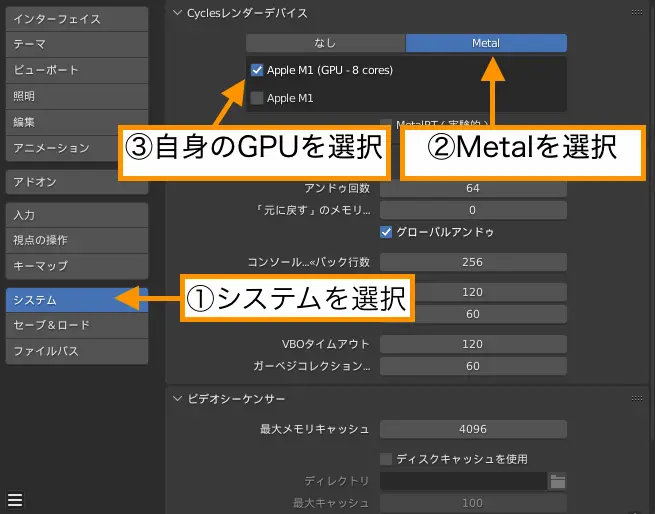
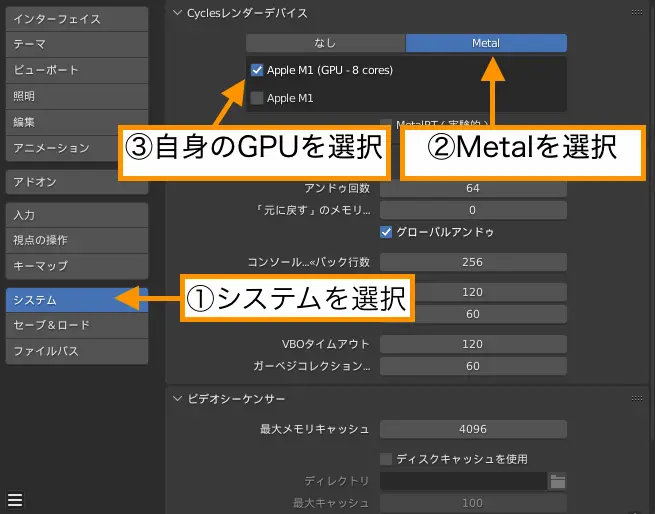
左下の「プリファレンスの保存」から、設定を保存
※「プリファレンスに自動保存」にチェックしている場合は省略可
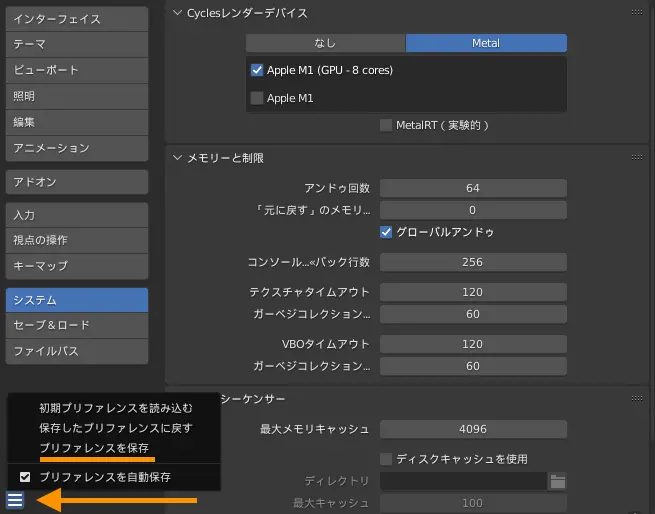
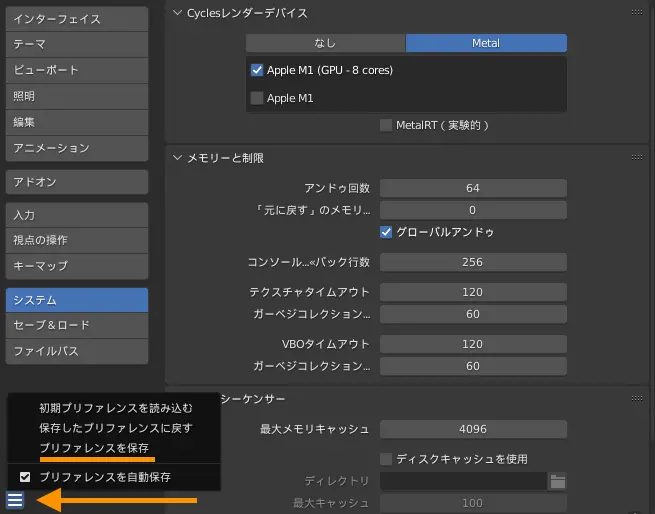
レンダーエンジンを「Cycles」、デバイスを「GPU演算」に選択することで、GPUレンダリングが可能になる
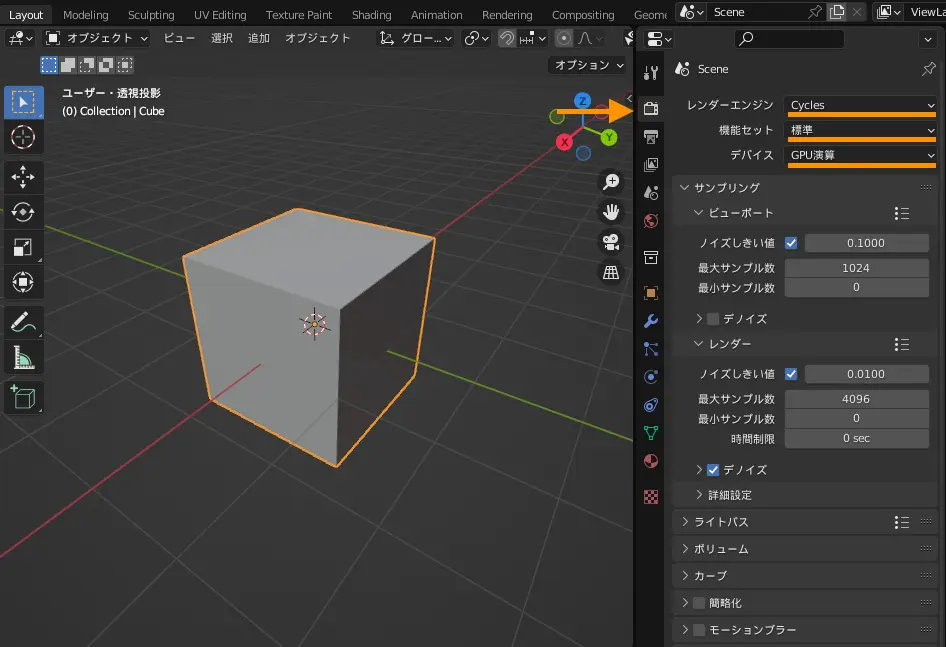
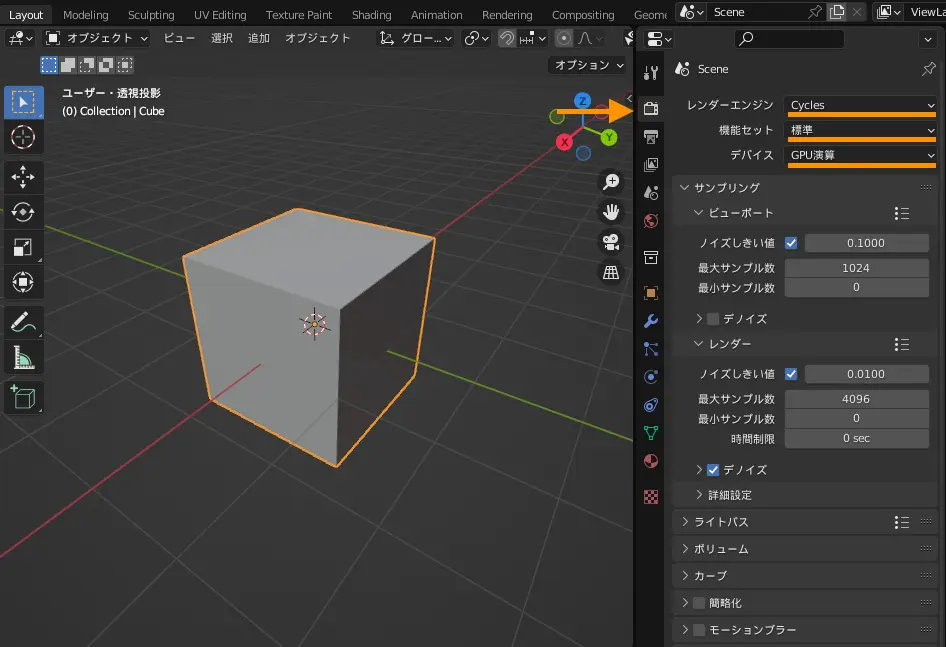
おわりに
本記事では、Blenderに必要な「グラフィックボード」について解説しました。
Blenderでの作業効率を向上させるためには、適切なグラフィックボードが重要です。
この記事で紹介したおすすめのグラフィックボードを参考に、あなたのニーズや予算に合った最適なモデルを選ぶことで、Blenderでの作業がよりスムーズで快適になることでしょう。
どのグラフィックボードが最適か迷った場合は、Blenderの公式サイトやユーザーコミュニティからも情報収集してみてください。
あなたのグラフィックボード選びの参考になれば幸いです。



グラフィックボードって非常に重要だね!